วิธีการลบบัญชี TikTok อย่างถาวร

คำแนะนำในการลบบัญชี TikTok อย่างถาวร พร้อมขั้นตอนทั้งหมดที่คุณต้องรู้ในการดำเนินการ
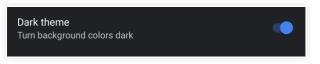
ทุกวันนี้สมาร์ทโฟนส่วนใหญ่มาพร้อมกับหน้าจอ OLED และมีการใช้งานสมาร์ทโฟนเพิ่มขึ้นอย่างมาก ดังนั้น คุณจึงต้องใช้โหมดมืดในโทรศัพท์เพื่อลดความเครียดที่ดวงตา เมื่อเปิดใช้งานโหมดมืด ไม่เพียงแต่จะง่ายต่อสายตาของคุณเท่านั้น แต่ยังช่วยลดการใช้แบตเตอรี่บนจอแสดงผลอีกด้วย
ด้วยความต้องการที่เพิ่มขึ้นของโหมดมืด ในที่สุด Google ก็ได้เปิดตัวโหมดมืดในแอพเนทีฟมากมาย เช่น แอพโทรศัพท์

ที่มา: Gadgethacks
หมายเหตุ:แอปโทรศัพท์ไม่พร้อมใช้งานสำหรับผู้ใช้ทุกคนเนื่องจากไม่มีใน Play Store เฉพาะสมาร์ทโฟนที่ติดตั้งแอปไว้ล่วงหน้าเท่านั้นจึงจะสามารถใช้และอัปเดตแอปได้ อย่างไรก็ตาม ผู้อื่นสามารถไซด์โหลดแอปได้
ดังนั้นในโพสต์นี้ เราจึงได้แสดงสองวิธี วิธีหนึ่งใช้สำหรับอุปกรณ์ที่ติดตั้งแอปโทรศัพท์ Google ไว้ล่วงหน้า และอีกวิธีหนึ่งใช้สำหรับวิธีที่ไม่มี
1. สำหรับอุปกรณ์ที่ติดตั้งแอพ Google Phone ไว้ล่วงหน้า
วิธีที่ 1: เปิดใช้งานโหมดกลางคืนโดยใช้แอป Google Phone:
ก่อนเริ่มตรวจสอบว่าแอป Google Phone ได้รับการอัปเดตเป็นเวอร์ชันล่าสุดหรือไม่ ตอนนี้ ทำตามขั้นตอนเหล่านี้เพื่อเปิดใช้งานโหมดมืด
ที่มา: Gadgethacks
ขั้นตอนที่ 1:ค้นหาและเปิดแอป Google Phone
ขั้นตอนที่ 2:แตะที่จุดสามจุดที่ด้านขวาบนของหน้าจอ
ขั้นตอนที่ 3:เลือกการตั้งค่าแล้วเลือกแสดงตัวเลือก
ขั้นตอนที่ 4:ตอนนี้ คลิกที่สวิตช์สลับข้าง "ธีมมืด" เพื่อเปิดคุณลักษณะโหมดมืด
วิธีที่ 2: ใช้แอปผู้ติดต่อเพื่อเปิดใช้งานโหมดมืด
หรือคุณสามารถใช้แอพผู้ติดต่อ (แอพเนทีฟ) เพื่อเปิดใช้งานโหมดมืด นอกจากนี้ยังสามารถเปิดใช้งานโหมดมืดได้ สิ่งที่คุณต้องมีคือแอป Contacts เวอร์ชันอัปเดตโดย Google หากต้องการเปิดใช้งาน ให้ทำตามขั้นตอนเหล่านี้:
ขั้นตอนที่ 1:ไปที่แอป Contacts โดย Google
ขั้นตอนที่ 2:ไปที่เมนูแฮมเบอร์เกอร์ที่ด้านซ้ายบนของหน้าจอ
ขั้นตอนที่ 3:คลิก “เปิดธีมสีเข้ม
วิธีที่ 3: ใช้แอปประหยัดแบตเตอรี่เพื่อเปิดใช้งานโหมดกลางคืน
คุณสามารถเปิดโหมดมืดและกล่อมดวงตาได้โดยใช้โหมดประหยัดแบตเตอรี่ เนื่องจากโหมดมืดจะปิดพิกเซลซึ่งช่วยให้คุณประหยัดแบตเตอรี่บนหน้าจอ OLED ดังนั้น Google จึงแนะนำโหมดนี้ในตัวเลือก Battery Saver ด้วย หากต้องการเปิดใช้งาน ให้ทำตามขั้นตอนเหล่านี้:
ที่มา: Gadgethacks
ขั้นตอนที่ 1:ไปที่การตั้งค่า
ขั้นตอนที่ 2:ตอนนี้นำทางแบตเตอรี่
ขั้นตอนที่ 3:แตะ "ประหยัดแบตเตอรี่"
ขั้นตอนที่ 4: ตอนนี้แตะที่ เปิดทันที
ขั้นตอนที่ 5: สิ่งนี้จะเปิดใช้งานโหมดประหยัดแบตเตอรี่
คุณต้องตรวจสอบให้แน่ใจว่าแอป Google Phone ได้รับการอัปเดตแล้ว หลังจากนั้น คุณต้องปิดและเปิดแอปโทรศัพท์เพื่อให้ฟีเจอร์ทำงาน ในกรณีที่คุณสมบัติไม่เริ่มทำงาน ให้รีสตาร์ทสมาร์ทโฟนของคุณ หรือเปลี่ยนไปใช้หน้าจอมัลติทาสก์และออกจากแอพโทรศัพท์
ดูสิ่งนี้ด้วย:-
แอพค้นหาโทรศัพท์ของฉัน 7 อันดับแรกบน Androidไม่ต้องกังวลกับการค้นหาโทรศัพท์อีกต่อไปเมื่อเร่งรีบ เพียงอ่านบล็อกนี้แล้วเลือก 'find my...
วิ��ีที่ 4: ใช้ตัวเลือกสำหรับนักพัฒนาเพื่อเปิดใช้งานโหมดมืด
คุณสามารถใช้ตัวเลือกนักพัฒนาเพื่อเปิดโหมดมืดได้ สิ่งที่คุณต้องมีคือ Android 9 ขึ้นไป และต้องเปิดตัวเลือกสำหรับนักพัฒนา ทำตามขั้นตอนเหล่านี้เพื่อรับโหมดกลางคืน:

ที่มา: Gadgethacks
ขั้นตอนที่ 1:ไปที่การตั้งค่า
ขั้นตอนที่ 2:ค้นหาตัวเลือกสำหรับนักพัฒนา
ขั้นตอนที่ 3:จากนั้นไปที่ระบบแล้วเลือกโหมดกลางคืน
ขั้นตอนที่ 4:เมื่อคุณเปิดใช้งานโหมดกลางคืนแล้ว เลือกเปิดตลอดเวลาจากป๊อปอัป
คุณต้องปิดและเปิดแอปโทรศัพท์อีกครั้งเพื่อให้ฟีเจอร์ใช้งานได้
ไม่มีแอพ Google Phone
รับ Patched Google Phone App
สมาร์ทโฟนบางรุ่นไม่ได้มาพร้อมกับแอพ Phone และไม่อนุญาตให้คุณดาวน์โหลดแอพ Phone จาก Google Play Store แม้ว่าคุณจะพยายามใช้ลิงก์ใดๆ เพื่อดาวน์โหลดแอป คุณจะได้รับข้อความว่าอุปกรณ์ของคุณไม่รองรับแอป
แต่มีวิธีแก้ไขปัญหานี้อยู่ คุณสามารถรับแอปโทรศัพท์เวอร์ชันแพตช์ซึ่งมีโหมดมืดได้ แอปเวอร์ชันแพตช์ที่เราพบว่าเชื่อถือได้มีให้ด้านล่าง คุณสามารถลองใช้งานและเปิดใช้งานโหมดมืดได้
ลิงก์ XDA: Google Phone Patched (รุ่น Bubble) (ฟรี)

ที่มา: Gadgethacks
หมายเหตุ:รับแอปเวอร์ชันเสถียรล่าสุดเนื่องจากจะช่วยให้คุณปลอดภัยจากช่องโหว่ เนื่องจากแอปนี้ไม่มีใน Play Store คุณต้องไซด์โหลดแอป สำหรับสิ่งนั้น คุณต้องเปิด Unknown Sources หากคุณใช้ Nougat หรือเวอร์ชันเก่ากว่า และหากคุณใช้เวอร์ชัน 8+ ให้เปิด "Install Unknown Apps" สำหรับเว็บเบราว์เซอร์ที่คุณใช้เพื่อดาวน์โหลดแอป
ขั้นตอนที่ 1: เมื่อคุณได้รับแอปโทรศัพท์แล้ว ให้ไปที่การตั้งค่าของโทรศัพท์ของคุณ
ขั้นตอนที่ 2: ค้นหาแอปเริ่มต้น
ขั้นตอนที่ 3: เลือกแอป Phone ซึ่งเป็นแอปที่มีไอคอนสีน้ำเงิน
เมื่อเสร็จแล้ว คุณสามารถเปิดใช้งานโหมดมืดได้โดยใช้วิธีใดวิธีหนึ่งข้างต้น แอปประหยัดแบตเตอรี่ หรือแอปรายชื่อ
คำแนะนำในการลบบัญชี TikTok อย่างถาวร พร้อมขั้นตอนทั้งหมดที่คุณต้องรู้ในการดำเนินการ
Threads เป็นแอพใหม่ที่สร้างโดย Instagram ซึ่งผู้ใช้สามารถโพสต์กระทู้ ตอบกลับผู้อื่น และติดตามโปรไฟล์ที่พวกเขาสนใจ ซึ่งเป็นคู่แข่งของ Twitter โดยตรง
ในโลกดิจิทัลเกือบทั้งหมดของเรา การสูญหายของข้อมูลอาจสร้างความเสียหายร้ายแรงได้ โดยเฉพาะอย่างยิ่งหากข้อมูลนั้นกลายเป็น Skyrim ที่ช่วยคุณประหยัดเวลาหลายร้อยชั่วโมง ข่าวดีก็คือที่เก็บข้อมูลบนคลาวด์ทำให้สามารถสำรองข้อมูลของคุณได้ไม่ว่าด้วยเหตุผลใดก็ตาม ไม่ว่าคุณจะล้างข้อมูลในคอนโซลของคุณ—หรือเพราะคุณรู้ว่าต้องเริ่มต้นใหม่ คุณจะต้องรับบทเป็นนักยิงธนูล่องหน และทุกอย่างจะจบลง จบลง
เนื่องจากการแพร่ระบาดทำให้หลายคนต้องระงับแผนการแต่งงานไว้ แม้ว่าจะมีการยกเลิกข้อจำกัด แต่ก็ยังมีความยุ่งยากมากมายและรายการรอที่ยาวนานเนื่องจากสถานที่จัดการกับงานในมือ
เมื่อคุณอยู่ในวิทยาลัย การหาเวลาทำงานพาร์ทไทม์อาจเป็นเรื่องยาก ข่าวดีก็คือคุณมีทักษะทั้งหมดที่จำเป็นในการหารายได้เสริม โดยการทำงานสอนพิเศษให้กับนักศึกษา
อีกไม่ถึงหนึ่งเดือนก่อนที่สหรัฐฯ
คุณเคยต้องการแบ่งปันวิดีโอ YouTube กับใครสักคน แต่ไม่อยากให้มันเริ่มต้นตั้งแต่ต้น ตัวอย่างเช่น ถ้าคุณต้องการให้ใครสักคนเห็นสิ่งที่เกิดขึ้นในวิดีโอ 6 นาที 23 วินาที คุณต้องปล่อยให้พวกเขาดูตั้งแต่เริ่มต้นหรือบอกพวกเขาว่าต้องข้ามไปยังจุดนั้น
หากคุณใช้เวลาส่วนใหญ่กับ DoorDash คุณจะรู้ว่าการสั่งอาหารผ่านบริการนั้นมีราคาแพงเพียงใด ข้อเสนอ DoorDash DashPass อาจช่วยให้คุณประหยัดเงินได้มาก
Google รวมเครื่องมือบันทึกหน้าจอไว้ใน Chrome OS 89 เพื่อส่งเสริมการเรียนรู้เสมือนจริงเป็นหลัก หากคุณเรียนชั้นเรียนออนไลน์จำนวนมากบน Chromebook หรือคุณสอนนักเรียนทางออนไลน์ เครื่องมือนี้จะช่วยให้คุณบันทึกบทเรียน รายงาน และงานนำเสนอเพื่อวัตถุประสงค์ในการอ้างอิง
ไซต์ทอร์เรนต์และเสิร์ชเอ็นจิ้นใต้ดินเสนอทางเลือกแทนเสิร์ชเอ็นจิ้นน่าเบื่อที่ผู้คนคุ้นเคย อย่างไรก็ตาม ไซต์เหล่านี้ส่วนใหญ่มีอันตรายเนื่องจากความเสี่ยงด้านความเป็นส่วนตัว และการที่อุปกรณ์ของคุณติดไวรัสหรือสปายแวร์เพื่อแลกกับการดาวน์โหลดไฟล์ราคาถูกหรือฟรีซึ่งหาไม่ได้จากเว็บทั่วไป








